PS5 TV'ye Bağlanmıyor mu? Denenecek 13 Düzeltme
Yayınlanan: 2022-07-30PlayStation 5'inize bağlandığında TV'nizde siyah ekran veya "Sinyal Yok" mesajı görüntüleniyor mu? Sorun, hatalı bir HDMI kablosu, kirli veya hasarlı bağlantı noktaları, yanlış video girişi (TV'de) vb. olabilir.
Bu gönderi, PS5'inizin TV'lere veya monitörlere bağlanıp bağlanmadığını denemek için sorun giderme adımlarını vurgular.

1. PS5 Gösterge Işığınızı Kontrol Edin
PS5'iniz açıldığında sabit beyaz bir gösterge ışığı göstermelidir. Konsol ışık göstermiyorsa, kapalıdır ve video sinyallerini TV'nize iletmeyecektir. Sabit turuncu gösterge ışığı, PS5'inizin dinlenme modunda olduğu anlamına gelir. PS5'inizi açın veya görsellerini geri yüklemek için dinlenme modundan çıkarın.
Konsoldaki Güç düğmesine veya PS5 denetleyicisindeki PS düğmesine basın. Ardından birkaç saniye bekleyin ve TV'nizin konsoldan görsel gösterip göstermediğini kontrol edin.

PS5 göstergeniz yanıp sönen kırmızı bir ışıksa PlayStation Destek ile iletişime geçin. Bu, konsolun aşırı ısındığı ve servis zamanı geldiği anlamına gelir.
2. PS5'inizi Yeniden Başlatın
PS5'iniz sabit mavi ışık gösteriyorsa veya beyaz veya mavi ışık yanıp sönmeye devam ediyorsa konsol donmuştur. Konsolu yeniden başlatmak sorunu çözebilir.
PS5'inizin güç kablosunu duvar prizinden çıkarın, 60 saniye bekleyin ve konsolu tekrar takın. HDMI kablosunun doğru şekilde takıldığını doğrulayın ve konsolu tekrar açın.
3. HDMI Kablosunu Yeniden Takın
Gevşek kablo bağlantıları, PS5'inizden TV'nize video sinyali iletimini bozabilir. HDMI kablosunun bir ucunu TV bağlantı noktanıza takın ve sonuna kadar girdiğinden emin olun.
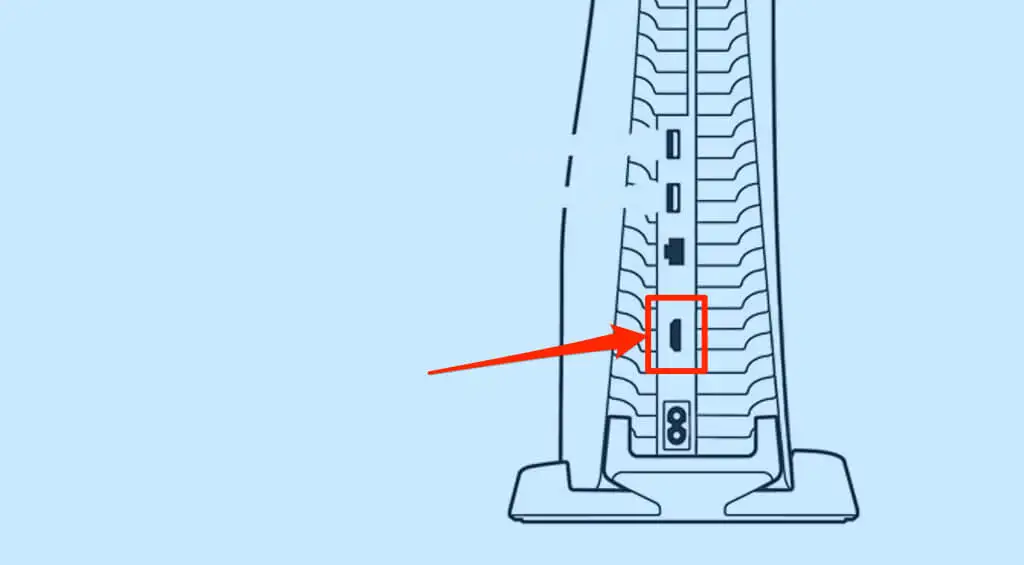
Kablonun diğer ucunu PS5 konsolunuzun arkasındaki HDMI bağlantı noktasına bağlayın. Bağlantının sıkı ve güvenli olduğundan emin olun, ancak HDMI bağlantı noktasına zarar vermemek için kabloyu zorlayarak takmayın.
PlayStation 5'i açın ve TV'nizin giriş kaynağını konsolun bağlı olduğu HDMI terminaline ayarlayın.
4. TV Video Giriş Kaynağını Doğrulayın
PlayStation 5 konsolu, TV'leri ve monitörleri Yüksek Çözünürlüklü Multimedya Arayüzü (HDMI) aracılığıyla birbirine bağlar. Televizyonunuzda veya monitörünüzde birden fazla HDMI bağlantı noktası varsa, video giriş kaynağının PS5'inizin takılı olduğu HDMI bağlantı noktasına ayarlandığından emin olun.
PS5'inizin bağlı olduğu HDMI girişinden görüntüler görüntülenene kadar TV uzaktan kumandasındaki "Giriş" veya "Kaynak" düğmesine basmaya devam edin. Yine, TV'nizin giriş kaynağını değiştirirken PS5'inizin açık olduğundan emin olun.
5. HDMI Aksesuarlarının Bağlantısını Çıkarın
HDMI ayırıcılar (veya HDMI değiştiriciler), ses ve video sinyallerini birden fazla cihaz arasında paylaşmanıza olanak tanır. Örneğin, PlayStation 5'inizi bir HDMI ayırıcı ile birden fazla TV'ye veya monitöre bağlayabilirsiniz. Aynı şekilde, bir ayırıcı, birden fazla konsolu tek bir TV'ye bağlamanıza olanak tanır.

Bir HDMI ayırıcı TV'niz veya PS5'inizle uyumlu değilse, her iki cihaz arasındaki bağlantıyı kesebilir.
PS5'inize veya TV'nize takılı herhangi bir HDMI ayırıcıyı çıkarın ve konsolu doğrudan TV'nize bağlayın. TV'niz daha sonra PS5'i algılarsa, sorun HDMI ayırıcıdır. Yeni bir HDMI ayırıcı satın alırken PS5 uyumlu olduğundan emin olun.
6. Farklı Bir HDMI Kablosu Deneyin
Sahte veya sahte üçüncü taraf kablolar, PS5'inizi televizyonunuza veya monitörünüze bağlamayabilir. Konsolla birlikte verilen HDMI-HDMI kablosunu kullanarak PlayStation 5'inizi TV'nize bağlayın. Orijinal HDMI kablosu kırılmış veya hasar görmüşse, yakınınızdaki herhangi bir yetkili SONY mağazasından veya bayisinden yenisini satın alın.

Üçüncü taraf bir HDMI kablosu kullanabilirsiniz. Ancak, her iki konektörde de HDMI logosu/yazısı olan bir Ultra Yüksek Hızlı (veya HDMI 2.1) kablo olduğundan emin olun.
PS5'in bir HDMI 2.1 bağlantı noktası olmasına ve en iyi şekilde HDMI 2.1 kablolarıyla çalışmasına rağmen, konsolu daha eski HDMI standartlarına sahip TV'lere bağlayabilirsiniz. TV'nizde HDMI 2.1 bağlantı noktaları yoksa PS5'inizi HDMI 2.1 kablolarını kullanarak bağlayabilirsiniz.
HDMI 2.1 kabloları (veya Ultra Yüksek Hızlı HDMI kabloları), eski HDMI standartları/cihazları ile geriye dönük uyumludur. Ancak TV'niz eski bir HDMI bağlantı noktası kullandığı için en yüksek çözünürlükte veya yenileme hızında video oyunları oynamaz.
7. Farklı Bir HDMI Bağlantı Noktası Deneyin
HDMI kablosunu TV'nizdeki farklı bir bağlantı noktasına taşıyın ve her iki cihazın da bağlantı kurup kurmadığını kontrol edin. TV giriş kaynağınızı PS5'i taktığınız yeni HDMI bağlantı noktasına geçirmeyi unutmayın.
8. TV HDMI Sinyal Formatını Değiştirin
Bazı TV markaları (örneğin, SONY), PS5'iniz veya diğer cihazlarınız HDMI aracılığıyla bağlanmayacaksa TV'nizin HDMI sinyal biçimini değiştirmenizi önerir. TV'nizin HDMI sinyal formatının “Standart” olarak ayarlandığını varsayalım, onu “Gelişmiş” olarak değiştirmek sorunu çözebilir. Bazı TV markaları/modelleri bu seçeneğe "Gelişmiş format" veya "Gelişmiş format (8K)" olarak sahiptir.
TV'nizde birden fazla HDMI bağlantı noktası varsa, PS5'inizin takılı olduğu belirli HDMI bağlantı noktasının sinyal biçimini değiştirin.

Gelişmiş HDMI, TV'nizin HDMI bağlantı noktasının tüm bant genişliğini açan yüksek kaliteli bir sinyal biçimidir. Ayrıca gelişmiş sinyal formatı, PS5'te 4K HDR oyun deneyimi yaşamanızı sağlar.

PS5'iniz gelişmiş HDMI ayarlarında TV'nize bağlanmayacaksa “Standart” sinyal formatına geçin. HDMI sinyal formatının değiştirilmesiyle ilgili özel talimatlar için TV'nizin kullanım kılavuzuna bakın veya üreticiyle iletişime geçin.
9. TV'nizi Kapatın

Sorunlar devam ederse TV'nizi kapatın. Uzaktan kumandayı kullanarak TV'nizi kapatın veya güç adaptörünü duvar prizinden çıkarın. Bir dakika kadar bekleyin, TV'yi tekrar prize takın ve TV'nin giriş kaynağını PS5'in takılı olduğu HDMI bağlantı noktasına ayarlayın.
10. PS5 HDMI Bağlantı Noktasını temizleyin
PS5'inizin HDMI bağlantı noktasında yabancı maddelerin bulunması, konsolun TV'nizle bağlantısını bozabilir. PS5'inizin HDMI bağlantı noktasında kir, toz, kalıntı veya pislik olup olmadığını kontrol edin. Yabancı maddeleri çıkarmak için yumuşak kıllı bir fırça kullanın. Bir kutu basınçlı havanız varsa, HDMI bağlantı noktasındaki birkaç püskürtme tozu ve kiri uzaklaştırabilir.
Özellikle herhangi bir cihaza bağlanamıyorsa, TV'nizin HDMI bağlantı noktalarını da temizlemelisiniz.
11. TV'nizin Ürün Yazılımını Güncelleyin
Akıllı TV kullanıyorsanız, yazılım hataları TV'nin HDMI cihazlarından gelen görselleri göstermesini engelleyebilir. TV'nizin ayarlar menüsüne gidin, donanım yazılımını veya işletim sistemini güncelleyin ve bunun sorunu çözüp çözmediğini kontrol edin.
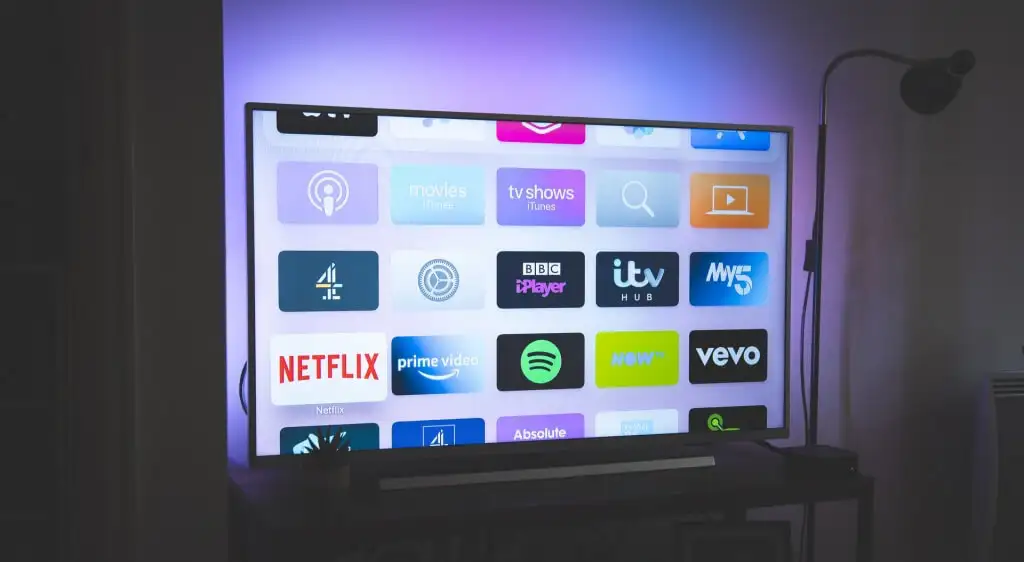
Ayrıca TV'nizi, yeni bir sürüm mevcut olduğunda üretici yazılımını otomatik olarak güncelleyecek şekilde yapılandırmanızı öneririz. TV'nizin yazılım ayarları menüsünde “Otomatik Yazılım Güncellemesi” veya “Otomatik Ürün Yazılımı Güncellemesi”ni kontrol edin.
TV markanıza veya modelinize bağlı olarak üreticinin web sitesinden TV'nizin donanım yazılımını da güncelleyebilmelisiniz. En son sistem yazılımını TV'nize yükleme hakkında daha fazla bilgi için TV üreticinizle iletişime geçin.
12. Farklı Bir TV veya Monitör Deneyin

Uyumlu bir yüksek hızlı HDMI kablosu kullanarak PS5'i farklı bir TV'ye veya monitöre bağlayın. Yeni monitör veya TV, PS5'inizden video sinyalleri almıyorsa, konsolun HDMI bağlantı noktası büyük olasılıkla arızalıdır. Monitörde farklı bir kablo deneyin ve çalışıp çalışmadığını kontrol edin.
13. Güvenli Modda PS5 Video Çıkışı Çözünürlüğünü Değiştirin
Bazı PS5 kullanıcıları, PS5'lerinin video çözünürlüğünü HDCP 1.4 olarak değiştirerek siyah ekran sorununu geri yükledi. Yüksek Bant Genişlikli Dijital İçerik Üretimi (HDCP), içeriğin PS5'te yetkisiz olarak kaydedilmesini önlemek için bir içerik koruma protokolüdür.
PS5, en son HDCP sürümünü (HDCP 2.3) destekler ve TV modelinize bağlı olarak diğer sürümler (HDCP 2.2 ve HDCP 1.4) arasında otomatik olarak geçiş yapar. TV'niz siyah ekrandan başka bir şey göstermiyorsa PS5'inizi HDCP 1.4 kullanacak şekilde ayarlayın.
Bunu yapmak için önce PS5'inizi Güvenli Modda başlatmalısınız.
- Oyun konsolunu kapatmak için PS5'teki güç düğmesini üç saniye basılı tutun.

- Güç düğmesini bırakın ve konsolun kapanmasını bekleyin.
- PS5 bip sesini iki kez duyana kadar güç düğmesini tekrar basılı tutun.
İkinci bip sesinin genellikle ilk bip sesinden yaklaşık yedi saniye sonra geldiğini unutmayın. Bu yüzden güç düğmesini basılı tutmaya devam edin ve ikinci bip sesinde bırakın. Bu, PS5'inizi Güvenli Modda başlatır.
- DualSense denetleyicisini bir USB kablosu kullanarak konsola bağlayın ve denetleyicideki PS düğmesine basın.
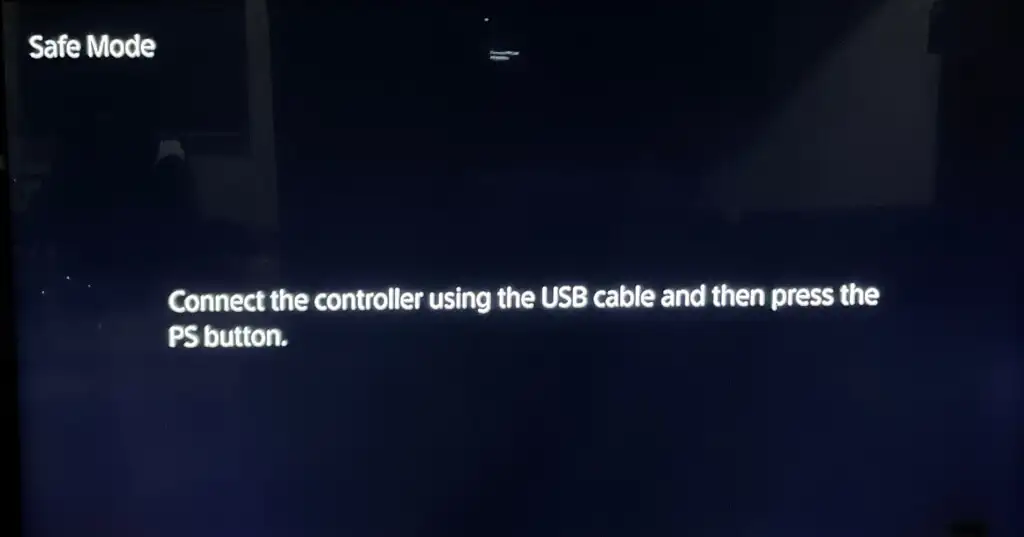
- Video Çıkışını Değiştir öğesini seçin.
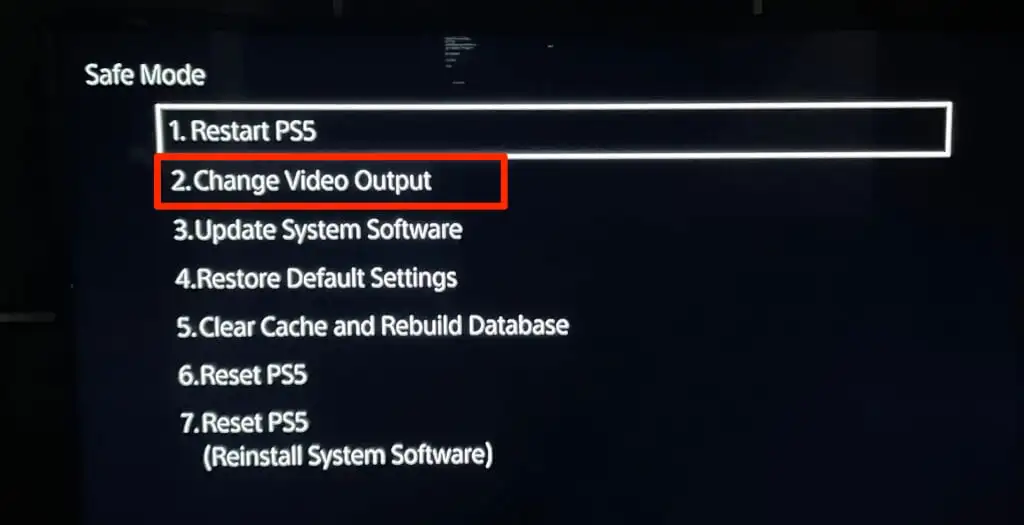
- Çözünürlüğü Değiştir'i seçin.
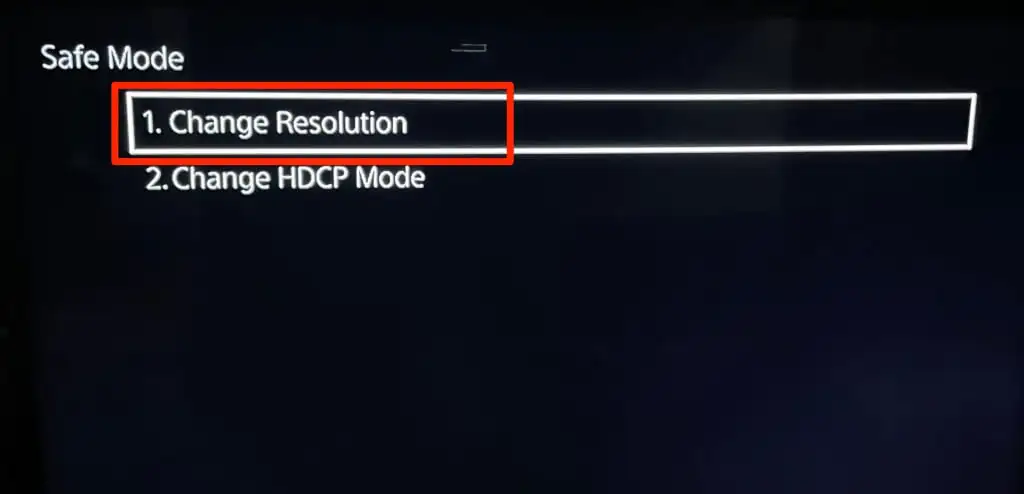
- Yalnızca HDCP 1.4'ü seçin ve onay sayfasında Yeniden Başlat'ı seçin.
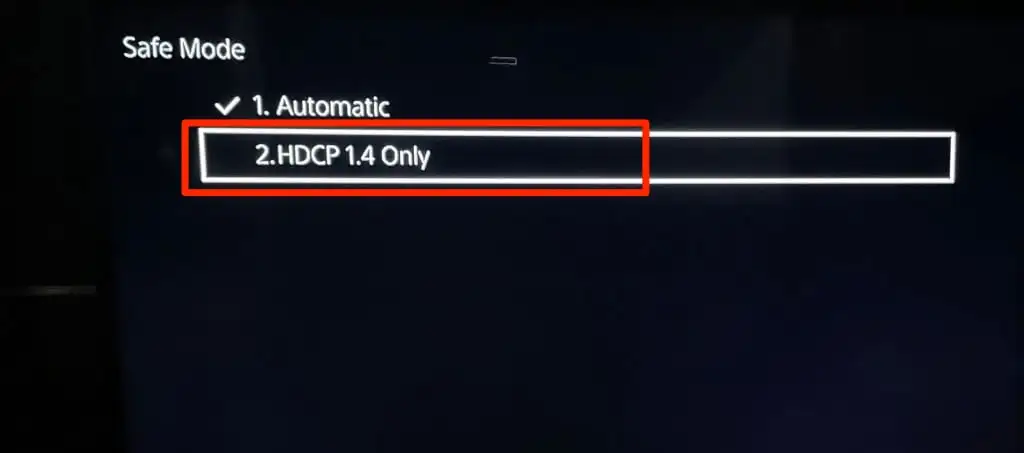
TV'niz artık oyun konsolundan gelen görsel sinyalleri algılamalıdır. Uyumlu bir kablo kullanarak PS5'in TV'nize doğru şekilde bağlandığından emin olun.
Oyun Alın
PS5'iniz hala TV'nize bağlanmıyorsa (Güvenli Modda bile) HDMI bağlantı noktası veya anakartı zarar görmüş olabilir. PS5'inizin donanım sorunları açısından incelenmesi için PlayStation Desteği ile iletişime geçin veya bir PlayStation Onarım Merkezini ziyaret edin. PS5'iniz hala garanti kapsamındaysa ve bağlantı sorunu fabrika hatasından kaynaklanıyorsa yeni bir konsol alabilirsiniz.
PS5'iniz TV'niz dışında başka monitörlere bağlanıyorsa üreticiyle iletişime geçin veya TV'yi fabrika ayarlarına sıfırlayın.
